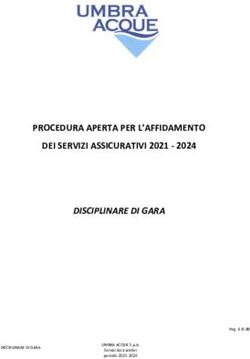OWNER'S MANUAL NetWorks Radio con FM e DAB
←
→
Trascrizione del contenuto della pagina
Se il tuo browser non visualizza correttamente la pagina, ti preghiamo di leggere il contenuto della pagina quaggiù
OWNER’S MANUAL NetWorks Radio con FM e DAB
NetWorks Radio con FM e DAB Indice dei contenuti: Introduzione; Operazioni preliminari (configurazione); Ricezione WiFi............................................... 3 Controlli pannello superiore; Funzioni telecomando.......................................................................... 5 Controlli pannello posteriore.............................................................................................................. 7 Ingressi e uscite inferiori..................................................................................................................... 8 Sintonizzazione stazioni Internet; Aggiunta nuove stazioni................................................................ 9 Superbuffer™ ; Tivoli EQ; Preferiti; Le mie stazioni........................................................................... 10 Ricerca stazioni; Podcast; Stazioni locali......................................................................................... 10 Impostare data e ora; Lingua; Reset; Informazioni.......................................................................... 11 Aggiornamento Software; impostazione della sveglia..................................................................... 11 Streaming di file musicali dal computer........................................................................................... 12 Sintonizzazione stazioni DAB........................................................................................................... 14 Ricezione DAB ed FM...................................................................................................................... 15 Disattivare il display; Posizione; Pulizia; Soluzione dei problemi..................................................... 16 Messaggi sul display........................................................................................................................ 17 Garanzia........................................................................................................................................... 18 Specifiche......................................................................................................................................... 20
Italiano
Istruzioni NetWorks+
Grazie per aver acquistato NetWorks+ radio con FM e DAB. Siamo certi che NetWorks+ è una delle
migliori radio da tavolo sul mercato. Qualità audio, facilità di utilizzo, caratteristiche uniche e un
design inconfondibile ne fanno un prodotto senza paragoni.
Ci siamo presi la libertà di salvare alcune stazioni di Internet radio nelle impostazioni predefinite.
Una volta collegato NetWorks+ alla vostra rete, esplorate le impostazioni e godetevi l’ascolto
mentre leggete questo manuale di istruzioni.
Per sfruttare al meglio le potenzialità della vostra nuova radio, prendetevi un attimo per leggere le
istruzioni per l’uso e le indicazioni per la sicurezza. In caso di dubbio, non esitate a contattare il
rivenditore o distributore.
Conservare l’imballaggio originale nel caso fosse necessario rispedire la radio dato che la
garanzia non copre i danni da trasporto.
Vi ringraziamo per aver scelto Tivoli Audio e speriamo che avrete modo di apprezzare NetWorks+ radio.
About Tivoli Audio
Tivoli Audio è stata fondata da Tom DeVesto con l’intenzione di dare al consumatore prodotti di
facile utilizzo, dal design elegante e con elevata qualità audio. Come CEO e capo del dipartimento
di ricerca e sviluppo nella sua precedente azienda, Cambridge Soundworks, Tom si è occupato
dello sviluppo di molti dei prodotti di home entertainement e multimediali più venduti sul mercato.
Ha inoltre occupato posizioni chiave per lo sviluppo prodotto in Advent e Kloss Video.
*Cambridge SoundWorks è un marchio registrato di Creative Labs, Singapore.
La confezione di NetWorks+ contiene:
• Cavo di alimentazione da 2.74 m (9')
• Telecomando (batteria inclusa)
• Cavo USB
Prima di utilizzare NetWorks+ occorre predisporre:
• Una connessione internet a banda larga.
• Una rete wireless (WiFi) collegata alla rete Internet, preferibilmente tramite un router
• Oppure un cavo ethernet (non incluso) per il collegamento Ethernet se non è disponibile
la connessione WiFi.
Operazioni preliminari:
1. Assicurarsi che la rete wireless sia alimentata e collegata alla connessione Internet a banda larga.
2. Collegare il cavo incluso nella confezione alla presa di ingresso sul fondo di NetWorks+ e
collegare l’altro capo del cavo alla presa a muro.
3. Premere il pulsante di accensione del telecomando o al centro della manopola di controllo per
accendere NetWorks+.
4. Selezionare “Internet Radio” dalla lista delle risorse.
5. Selezionare la regione WLAN più vicina anche se non si utilizza il WiFi.
6. NetWorks+ eseguirà una scansione automatica delle reti wireless presenti. Una volta eseguita
3Italiano
la scansione mostra i nomi delle reti wireless individuate e dà la possibilità di eseguire una
nuova scansione, selezionare una connessione via cavo (Ethernet)* o impostare manualmente
la configurazione wireless. Utilizzare i tasti pq sul telecomando per selezionare la rete desid-
erata e premere Select. Il display indicherà “Connecting” (in connessione). Una volta eseguito
il collegamento è possibile iniziare ad utilizzare NetWorks+.
*Se preferite utilizzare la connessione diretta via cavo Ethernet, collegare il cavo (non fornito)
all'ingresso ethernet che si trova sul fondo di NetWorks+
7. Se viene richiesta una password, la rete che si utilizza usa un sistema di crittografia. Occorre
inserire la password corretta per consentire a NetWorks+ di comunicare con gli altri dati. I codici
distinguono maiuscole e minuscole, quindi occorre inserire i codici esatti come configurati nella
rete wireless. Utilizzare pq per passare alle pagine dei caratteri. Utilizzare i pulsanti tu per
selezionare il font e poi premere il tasto Select per inserire il carattere. Una volta selezionati i
caratteri per la password, premere ‘ ’ per inserire la password.
a) Il simbolo ‘Italiano
Guida alle funzioni (pannello superiore):
1. ACCENSIONE/VOLUME/SNOOZE/MUTE: Premere
brevemente il centro della manopola di controllo per
accendere Networks+. Premere e tenere premuto
il centro della manopola di controllo per spegnere
Networks+. Ruotare la manopola in senso orario per
aumentare il volume, ed antiorario per ridurlo. Premere
il centro della manopola per attivare la funzione Snooze
1 dopo l’attivazione della sveglia. Il tempo di sospensio-
ne è di 7 minuti. Premere il centro della manopola per
disattivare L’audio. Il display mostra un’icona con un
altoparlante barrato. Premere nuovamente per ripristin-
are l’audio o regolare il volume.
Guida alle funzioni (telecomando):
1. SOURCE: Premere per visualizzare la lista principale delle modalità di origine (internet radio,
DAB, player musicale, ausiliario, FM) e
utilizzare i tasti pq e poi Select per selezi- MUTE
onare l’origine desiderata. impostando SNOOZE
NetWork+ su Internet radio, DAB, o FM, il
ALARM SLEEP SOURCE INFO
display mostra l’ultima stazione riprodotta. 1 2 3 4 5
2. POWER: Premere il pulsante per attivare/ VOLUME
<
disattivare NetWorks+. La radio si attiva
>
sull’ultima origine utilizzata..
MENU
SELECT
3. VOLUME +/–: Premere + per alzare il livello
del volume o – per abbassarlo. Se l’audio
fosse distorto, abbassare il volume per
evitare di danneggiare gli altoparlanti. Rego-
lare il volume in modalità Mute fa in modo
che NetWorks+ interrompa questa funzione.
4. pq: Premere brevemente per scorrere il menu verso l’alto o il basso.
5. tu: Premere per navigare tra le pagine dal menu principale. Utilizzato anche per evidenziare
i caratteri quando si inserisce il nome di una stazione internet o la propria password (se richiesta
dalla rete). Inoltre, tenere premuta la freccia destra per salvare una stazione nei Favoriti una
volta sintonizzata.
6. SELECT/MENU: Premere brevemente per selezionare la voce evidenziata nel menu con la
freccia, o premere e tenere premuto per accedere al menu principale.
7. MUTE/SNOOZE: Premere per sospendere l’audio (compare un’icona con un altoparlante sbarrato
sul display) quando l’unità è in riproduzione e premere di nuovo per ripristinare il suono o regolare
il volume. Premere per interrompere la sveglia per 7 minuti dopo la sua attivazione. La sveglia
si riattiverà dopo 7 minuti. Il display mostra un conto alla rovescia, a meno che non sia visual-
izzato l’orologio analogico. L’intervallo di snooze non è regolabile.
8. PRESETS #1-5/controlli per la riproduzione musicale: NetWorks+ ha cinque stazioni Internet
5Italiano
radio già salvate nelle impostazioni. Per sostituirle con la propria selezione preferita, tenere
premuto il tasto di preselezione per salvare la stazione in uso. Sul display compare la scritta
“Preset Saved”. Dopo un salvataggio, premere brevemente il pulsante per richiamare la stazi-
one associata alla preselezione. Ci sono 5 posizioni di preselezione per Internet radio, 5 per
DAB e 5 per la banda FM. Premendo il pulsante in assenza di stazioni salvate, il display indica
“Preset Empty” (preselezione vuota). Nella modalità Music Player non si possono salvare pre-
selezioni. Questa modalità non funziona se è visualizzato il menu Source
9. INFO: In modalità Internet radio il tasto Info scorre tra stato corrente “Playing” (riproduzione)
o “Station unavailable” (stazione non disponibile), formato audio, descrizione stazione, genere
e posizione stazione. Ogni volta che ci si sintonizza su una stazione la categoria Info passa allo
stato di riproduzione secondo le impostazioni predefinite. Quando ascoltate un Podcast, il tasto
Info si muoverà ciclicamente tra Episodio, Descrizione, Mostra descrizione , Genere e Località.
In modalità DAB il tasto info si muoverà ciclicamente tra status (es. “in riproduzione”),
Frequenza della Stazione, Nome , Genere , Errore del segnale , Bit rate.
In modalità Music Player, per media condivisi (Shared Media) scorrere tra le voci artista,
canzone, album, e formato. Per le cartelle condivise (Shared Folders) e per i dispositivi USB, il
pulsante Info scorre tra nome del file, percorso e formato.
In modalità FM, se è disponibile RDS, il pulsante scorre tra testo radio, frequenza stazione e
tipo di programma. Se la stazione non fornisce una specifica categoria, la sezione per quella
stazione rimane in bianco.
10. SLEEP: Premere per attivare 20 minuti di pausa. NetWorks+ visualizza il tempo rimanente e
disattiva automaticamente la funzione sleep dopo 20 minuti. L’intervallo non è regolabile.
11. SINTONIZZAZIONE +/–: Solo in modalità FM, utilizzare questi tasti per scorrere le frequenze
FM verso l’alto o verso il basso. Premere per 2 secondi e poi rilasciare per scorrere verso l’alto o
verso il basso ed individuare la stazione FM successiva meglio sintonizzata. Nel menu princi-
pale, sotto “Scan setting” (impostazioni scansione) si possono selezionare la sensibilità della
scansione tra stazioni forti (Strong stations) e tutte le stazioni (All stations). Selezionando “All
stations” il sistema si arresterà su un numero maggiore di stazioni, incluse quelle con interferen-
ze. per sintonizzare stazioni FM dal pannello posteriore di NetWorks+ utilizzare i pulsanti pq.
12. ALARM: Premere per accedere al menu della sveglia con NetWorks+ acceso o spento. Per
maggiori informazioni vedere “Impostazione della sveglia”.
Il sensore del telecomando è posizionato nell’angolo in basso a sinistra del display del pannello
frontale. Quando si utilizza il telecomando assicurarsi di puntarlo in questa direzione. La luce
solare diretta sul sensore talvolta può disturbarne il funzionamento.
Quando si sostituisce la batteria in remoto, utilizzare batterie la litio da 3V di buona marca, numero
di modello CR2025. Installare la batteria in modo che il polo positivo sia rivolto verso chi guarda.
Smaltire le batterie scariche secondo le norme del proprio paese. Non incenerire.
Quando si utilizza il telecomando in prossimità del sensore del telecomando sul pannello centrale,
si può notare un lampeggiamento del display. Questo è normale.
6Italiano
Guida alle funzioni (pannello posteriore):
Il pannello posteriore fornisce alcune funzioni di base in caso di perdita del telecomando o
se questo non è nelle vicinanze.
1
6
2 4
3 5
1. ANTENNA DAB/FM: Estendere e ruotare l’antenna telescopica per una migliore ricezione. In
posizioni con forti segnali FM riducendo la lunghezza dell’antenna si ha spesso una migliore
ricezione. Tenere l’antenna retratta in posizione chiusa se non viene utilizzata, per evitare danne.
ATTENZIONE: L’antenna DAB/FM non è progettata per essere rimossa. La rimozione
dell’antenna annulla la garanzia
2. MONO/STEREO: Premere per la modalità Stereo solo se è collegato l’altoparlante opzionale
NetWorks+. Il display mostra “ST” per la modalità stereo. In modalità FM quando è collegato
l’altoparlante opzionale NetWorks+ , portare il tasto in posizione mono con una ricezione FM
debole può servire per ridurre il rumore. Il display mostra una “M” se il pulsante Mono/Stereo
è in posizione Mono. Nota: Il materiale di origine (ad esempio una stazione internet) può essere
trasmesso in modalità mono anche se si seleziona la posizione Stereo.
3. BILANCIAMENTO: Lasciare questo controllo nella posizione “sinistra” se non è collegato
l’altoparlante opzionale NetWorks+. Se è collegato l’altoparlante opzionale NetWorks+, ruotare
la manopola verso sinistra o destra per regolare l’audio da ogni altoparlante, o lasciare al centro
per una posizione di bilanciamento.
4. CUFFIE: Collegare delle cuffie (non incluse) a questa mini presa stereo variabile da 3.5 mm. Il
volume delle cuffie viene controllato dalla manopola nella parte superiore di NetWorks+ e dai
pulsanti di volume del telecomando. Le cuffie collegate interrompono l’audio all’altoparlante
principale. Non ascoltare musica in cuffia ad alto volume per non danneggiare l’udito.
5. USB: Per comodità si può collegare il cavo USB incluso all’ingresso USB e poi collegare al cavo
il proprio dispositivo USB. Oppure collegare il dispositivo di memoria (ad esempio una penna USB)
direttamente a questa porta USB di tipo A 2.0. Il display indica “USB device found” (trovato
dispositivo USB. Impostare l'origine in modalità Music Player e selezionare USB. Utilizzare i
7Italiano
controlli del player (preimpostazioni 1,2 e 3) per controllare la riproduzione. Tutte le tracce di un
artista o album saranno riprodotte fino alla fine della cartella e poi ripetute. Nota: Alcuni lettori
MP3, incluso l’iPod, hanno software di riproduzione e di ricarica dedicato e non vengono
riconosciuti da NetWorks+ radio. In questi casi, se si collega Il dispositivo alla porta USB, il
display LCD indicherà “USB unsupported” e il dispositivo potrebbe non ricaricarsi. Per la
riproduzione da questi lettori MP3, incluso l’iPod, collegare l’uscita cuffie del lettore all’ingresso
ausiliario NetWorks+ e caricare il dispositivo in altro modo (se necessario). Se non si riesce a
riprodurre file musicali in formato Real Audio, per essere riprodotti in NetWorks+ occorre con-
vertirli in formato MP3, o WMA, o AAC.
6. PREIMPOSTAZIONI #1-5, ORIGINE, MENU/SELECT, pq/t u:
Vedere “Guida alle funzioni (telecomando)”.
Guida alle caratteristiche (pannello inferiore):
8 1
6 ETHERNET 12VDC
7
1000mA R-SPR
5 3
4 SUB OUT REC OUT MIX IN AUX IN
2
1. 12VDC/1A: Collegare l’alimentazione opzionale esterna a questa presa o utilizzare un adattatore
opzionale 12VDC con fusibile per le operazioni in barca o camper. Il connettore deve avere
centro positivo da 5.5mm/2.1 mm. È normale che l’alimentatore esterno si scaldi durante l’uso.
Non utilizzare mai l’ingresso simultaneamente all’ingresso via cavo di alimentazione.
2. AUX IN: Per ascoltare file audio da un dispositivo esterno, come CD o lettore MP3, collegare
il dispositivo audio a questa presa stereo da 3.5 mm. Nota: Potrebbe essere necessario regolare
il volume in maniera diversa per il dispositivo rispetto a quanto impostato per la radio.
3. MIX IN: Collegare l’uscita audio da un computer a questa presa stereo da 3 mm. L’audio del
computer viene mixato con l’audio da qualsiasi origine in cui vi sia NetWorks+. Il livello del
volume dell’audio del computer viene controllato tramite il PC.
4. SUB OUT: Collegare un’estremità del cavo audio incluso nel modello Subwoofer di Tivoli Audio
(non incluso) a questa spina da 3.5 mm.
5. REC OUT: Per registrare da NetWorks+, collegare gli ingressi del dispositivo di registrazione
(res. piastra per cassette) all’uscita fissa a 3.5mm stereo.
6. ETHERNET: Se non è disponibile un segnale WiFi o non è affidabile, collegare un cavo Ethernet
(non incluso) alla presa in modo stabile.
7. R-SPR: Collegare la spina RCA dell’altoparlante opzionale NetWorks+ a questa presa di uscita
RCA, regolare il controllo del bilanciamento secondo la posizione centrale e portare l’interruttore
Mono/Stereo su Stereo. Inclinare l’altoparlante NetWorks+ collegando il cavo in modo che
NetWorks+ radio sia stabile.
8. CAVO DI ALIMENTAZIONE: Inserire l’estremità corretta del cavo di alimentazione fornito con
8Italiano
il prodotto in questa presa e collegare l’altra estremità ad una presa elettrica. La garanzia non
copre i danni derivati dall'uso di NetWorks+ con la tensione non corretta.
Suggerimento: Quando si collegano i mini cavi (non inclusi) alle uscite e agli ingressi sul fondo, in
clinare i cavi in modo che NetWorks+ sia stabile.
Assicurarsi che NetWorks+ sia spento quando si collegano/scollegano i cavi audio.
Modalità Internet Radio – Sintonizzazione delle stazioni:
1. In modalità Internet Radio, tenere premuto il tasto Select per accedere al menu principale.
2. Selezionare “Station List”.
3. Selezionare “Stations” (o “Podcasts”).
4. Scegliere poi Posizione, Genere, Ricerca Stazioni e premere il tasto Select.
5. La voce Location permette di scegliere da una lista di paesi. La voce Genre permette di scegliere
da una lista di formati. Per una descrizione dettagliata delle funzioni Favorites (preferiti) e Station
Search (ricerca stazioni), vedere la sezione contrassegnata come “Opzioni menu e caratteris-
tiche specifiche” nella pagina seguente.
Nota: Tivoli Audio non è responsabile dei contenuti trasmessi.
Due parole sulle stazioni radio online:
Aggiungere stazioni di Internet radio:
Se c’è una stazione radio in Internet che non vedete nella lista del menu Stations inviate una e-mail
a Tivoli Audio (in inglese), ed addstation@tivoliportal.com chiedendo di aggiungerla oppure visitate
il sito NetWorks+ su: http://tivoliportal.com.
Nell’e-mail includere tutte le informazioni necessarie per identificare la stazione (nome della stazi-
one, località, URL, ecc.). È possibile inoltre aggiungere stazioni radio e visualizzare informazioni
dall'apposito sito Tivoli Audio: http://tivoliportal.com.
Non disponibile, riprovare più tardi:
Sebbene il messaggio “Unavailable, please try later” sia in genere il risultato di una mancata risposta
da parte della stazione, di un numero eccessivo di ascoltatori o di connessione lenta tra server e
NetWorks+ radio, potrebbero anche esservi altre ragioni. Alcune stazioni non trasmettono 24 ore
al giorno 7 giorni la settimana, e alcune non sempre online. Alcune cambiano i formati audio (codec)
e/o protocolli di streaming, con conseguente scomparsa della stazione dalla lista anche se il sito
rimane accessibile via computer. Altre stazioni possono invece cambiare link. Se si possiede un PC,
provare ad acquisire la stazione Internet via computer per confrontare il risultato. Se credete che la
stazione non stia più trasmettendo o che il link sia obsoleto, inviare un’e-mail, in inglese, a Tivoli Audio, a
addstation@tivoliportal.com o utilizzare il sito: http://tivoliportal.com.
Questo messaggio può anche essere visualizzato quando si legge un file musicale da un PC se il
file è corrotto.
9Italiano
Opzioni dei menu e caratteristiche specifiche:
Nota: Un simbolo di spunta ¸ indica le impostazioni correnti.
1. SuperBuffer™ (nel menu principale solo in modalità Internet radio): Nel menu principale in
modalità Internet radio, questa caratteristica unica sviluppata da Tivoli Audio aumenta il tempo
di bufferizzazione di quattro volte per ridurre la frequenza delle cadute. Se una stazione radio
in Internet ha cadute eccessive, selezionare “On” per questa voce. Il display indica “x4” se
SuperBuffer™ è attivo. Caricare le stazioni può richiedere leggermente più tempo se SuperBuffer™
è attivo. Le cadute possono essere causate da condizioni differenti. SuperBuffer™ non può
completamente eliminare le cadute.
2. Tivoli EQ (nel menu principale): Utilizzare i tasti pq e Select per regolare Bassi e Acuti.
I valori impostati compariranno in “User EQ”. Utilizzare i tasti pq e Select per attivare o
disattivare la funzione Loudness (Intensità). È consigliabile attivare Loudness quando si ascolta
musica a basso volume dato che amplifica le alte e basse frequenze dando un suono più
naturale. Utilizzare pq e Select per attivare uno qualsiasi dei valori preimpostati per EQ.
Selezionando le voci EQ per impostate si sovrascrivono tutte le regolazioni fatte per bassi e
acuti ma l'intensità non ne viene influenzata. L’EQ “flat” (piatto) ripristina le impostazioni audio
di NetWorks+ ai valori di fabbrica, per cui i valori di Bass (bassi) e Treble (acuti) saranno ripor-
tati a zero. Comunque, se bassi e acuti sono stati regolati, queste impostazioni compariranno
comunque sotto “User EQ” (EQ utente). Selezionando “user EQ” riattiverà le impostazioni dei
bassi e degli acuti. Nel menu EQ le cifre sulla destra indicano le impostazioni di bassi e acuti.
3. Favorites (Preferiti - disponibile solo nella modalità Internet radio sotto la voce “Station list”):
Oltre a salvare cinque Internet radio preimpostate è possibile salvare un numero virtualmente
infinito di stazioni radio online nel menu “Favorites”. Quando si ascolta una stazione radio via
Internet o un Podcast, tenere premuto il tasto Freccia destra per salvare la fonte nei preferiti.
Selezionare se si desidera salvare la stazione in Favorites. Dalla lista dei preferiti selezionare
“Favorites” o “Podcasts” (se si hanno anche Podcast salvati). Utilizzare le frecce per trovare la
stazione/il Podcast desiderato/a. Premere Select per riprodurre la stazione/Podcast o tenere
premuta la freccia destra per l’opzione che permette di cancellare la stazione/il Podcast.
4. My Added Stations (Le mie stazioni - disponibile solo nella modalità Internet radio sotto
la voce “Station list”): Sotto la voce “Stations” questa lista include tutte le stazioni internet
che avete memorizzato su Tivoli Audio aggiugendole solo alla radio.
5. Station Search (Ricerca Stazioni – disponibile in “Stations” sotto la voce “Station list”):
Utilizzare pq per modificare la pagina dei caratteri. Utilizzare i pulsanti tu per selezionare il
font e poi premere il tasto Select per inserire il carattere.
a) Il simbolo ‘Italiano
8. Orologio e Data (sotto “Settings”): Per l’impostazione automatica di data e ora, selezionare
“Auto Clock/Date” e poi selezionare “Update from Internet”, “Update from DAB”, o “Update
from FM” (RDS). Selezionare poi il vostro fuso orario e l’opzione di attivazione dell’ora legale
(DST). E impostazioni di fuso orario e ora legale (DST) funzionano solo selezionando “Update
from internet”. Per qualsiasi aggiornamento automatico occorre avere un collegamento fisso
a Internet, DAB, o FM RDS con un segnale data/ora. Tivoli Audio non è responsabile per
informazioni data/ora non accurate fornite dall’aggiornamento data/ora automatico. Per im-
postare manualmente l'ora selezionare “No Update”, e poi “Clock” sotto “Settings” tramite i
tasti pq e poi premere Select per impostare l’ora. Ripetere per impostare i minuti e salvare
premendo Select. Sempre dal menu “Settings” è possible accedere a varie opzioni aggiun-
tive per impostare, data, formato dell’orologio (in cifre o come quadrante di orologio in
modalità Off) e la modalità 12/24 ore.
9. Lingua (sotto “Settings”): Utilizzare pq e Select per scegliere la lingua.
10. Factory Re-Set (Ripristina impostazioni di fabbrica - sotto “Settings”): Utilizzare pq e
Select per avviare il ripristino delle configurazioni di fabbrica. Scegliendo “Yes” un messaggio
chiederà di confermare la propria scelta. Un ripristino delle impostazioni di fabbrica cancellerà i
dati preimpostati, la selezione della lingua, i preferiti, data, ora, sveglia, password di sicurezza
WiFi (se applicabile), impostazioni EQ e tutti gli altri valori personalizzati. Nel raro caso che si
presenti un problema di funzionamento, scollegare NetWorks+ per alcuni secondi e poi ricol-
legarlo. Se questo non dovesse risolvere il problema, provare con un ripristino della configura-
zione di fabbrica.
11. Info (sotto “Settings”): mostra informazioni su NetWorks+ radio che potrebbero essere
necessarie in caso di telefonate o e-mail con richieste relative al software o ad eventuali ripa-
razioni. È diverso dal tasto Info sul telecomando.
12. Software Upgrade· (Aggiornamento software - nel menu principale sotto “Internet Setup”
solo in modalità Internet radio): Compare automaticamente un messaggio, in modalità internet
radio, che avvisa che è disponibile una nuova versione del programma. In caso contrario, per
controllare se è disponibile un aggiogamento, accedere a “Internet Setup” nel menu principale
in modalità Internet radio e selezionare “Software Upgrade”. Si consiglia di controllare la
presenza di aggiornamenti del software appena completata la configurazione iniziale di Net-
Works+ in modo da assicurarsi di avere una versione aggiornata. Possono essere necessari
diversi aggiornamenti. NetWorks+ si riavvia automaticamente dopo un aggiornamento.
ATTENZIONE: È vitale che NetWorks+ non sia scollegato dall’alimentazione o spento
durante il processo di aggiornamento o sarà necessario rivolgersi all'assistenza per
ripristinarne il funzionamento.
Impostazione della sveglia:
1. Premere il tasto Alarm sul telecomando o accedere al menu “Alarm” da “Settings”. Il tasto Sveglia
(Alarm) sul telecomando consente di accedere al menu della sveglia quanto NetWorks+ è spento.
2. Selezionare Alarm 1 o 2.
3. Selezionare “Time” (ora). Regolare l’ora con i tasti pq e premere Select per salvare e ripetere
il processo per i minuti. Comparirà un messaggio che conferma che è stata impostata l’ora
della sveglia e che la funzione sveglia è attivata.
4. Selezionare la stessa impostazione per modificarne le opzioni, ad es. disattivare o attivare la
sveglia, Schedule (se si desidera che la sveglia suoni ogni giorno (“Daily”) alla stessa ora o
11Italiano
solo nei giorni feriali, nel fine settimana o una sola volta); il file di orgine con cui svegliarsi, il
volume della sveglia (impostare con il tasto pq non il tasto Volume); e selezionare “Save”
per salvare i cambiamenti.
5. Se si accede al menu della sveglia mentre NetWorks+ è spento, una volta terminato di impostare e
salvare le modifiche, premere nuovamente il tasto sveglia o la freccia sinistra (Italiano
2) Installare WMP 11 se non è già presente sul proprio PC.
3) Aprire WMP 11. Per aggiungere un nuovo file multimediale all’archivio Cliccare su “Library”
e “Add to Library”. Se non compare la lista delle cartelle cliccare su “Advanced Options”
(Opzioni avanzate). Adesso cliccare su “Add” (aggiungi) e selezionare la cartella da aggiun-
gere, confermando poi il comando con “Ok”. Fare nuovamente clic su “ok” per chiudere la
pagina “Add to Library”.
4) A
ttivare NetWorks+ , premere il pulsante Source e selezionare la modalità lettore, poi
selezionare “Shared media”. Adesso selezionare il nome del computer. Il display NetWorks+
riporterà l’indicazione “Unauthorized” (non autorizzato). Fare clic sulla linguetta “Library”
sul computer In WMP 11 e selezionare “Media sharing”. NetWorks+ comparirà come
“Unknown Device” (dispositivo ignoto). Selezionare il dispositivo ignoto e cliccare “Allow”
(autorizza) e poi “OK”. Premere il tasto Select nuovamente per autorizzare NetWorks+ ad
accedere al menu. Selezionare “Music” dal menu NetWorks+ e selezionare il resto delle
opzioni sul display finché il file musicale non viene riprodotto.
Utilizzo della modalità Shared Media dopo la configurazione:
1) Selezionare la modalità Music Player sotto “Source” in NetWorks+.
2) Selezionare Shared Media. NetWorks+ eseguirà una scansione dei computer disponibili. Se
non vi sono computer disponibili compare sul display l’indicazione “Empty” (vuoto). Altrimenti:
3) Utilizzare pq per evidenziare il computer e poi premere Select.
4) Selezionare una delle varie categorie di media che compaiono (Music, Playlist, ecc.). Nota:
Selezionando “Video” o “Pictures” (se compaiono) il display mostrerà l’indicazione “Empty”.
L’attuale struttura del menu da questo punto in avanti viene fornita dal media server e non
da NetWorks+ e può variare a seconda dei sistemi. Utilizzare i tasti pq per evidenziare il
file da riprodurre E premere Select.
Come per l’ingresso USB, il lettore musicale non può riprodurre file protetti che utilizzano la
codifica proprietaria Apple. Si noti inoltre che vi sono varie versioni del formato Real Audio. Se
non si riesce a riprodurre file musicali in formato Real Audio, per essere riprodotti in NetWorks+
occorre convertirli in formato MP3, o WMA, o AAC.
2. Shared Folders (CIFS): (WINDOWS XP HOME)
Per impostare NetWorks+ per la riproduzione di musica salvata su supporti condivisi del
computer, seguire queste istruzioni.
1) Premere il pulsante Avvio sul computer.
2) Selezionare “Tutti i programmi”.
3) Selezionare “Accessori”.
4) Selezionare “Risorse del computer”.
5) Trovare la cartella che si desidera condividere.
6) Fare clic col tasto destro sulla cartella e poi su “Condivisione e sicurezza”.
7) Procedere in uno dei seguenti modi:
a) S
e la casella “Share this folder on the network” (Condividi in rete questa cartella) è
disponibile, selezionarla e fare clic su OK.
b) Se la casella “Share this folder on the network” (Condividi in rete questa cartella) non è
disponibile, il computer non è in rete. Per impostare una piccola rete domestica o di ufficio
fare clic sulla “configurazione guidata di rete” e seguire le istruzioni per attivare la condi-
13Italiano
visione dei file. Una volta attivata la condivisione, iniziare nuovamente questa procedura.
8) A
ttivare NetWorks+ , premere il pulsante Source e selezionare la modalità lettore, poi
selezionare “Shared folder”.
9) S
elezionare il nome del gruppo di lavoro e poi il nome del computer. Adesso selezionare la
cartella desiderata e poi selezionare le cartelle a cui si vuole accedere.
Nota per Windows VISTA: Occorre attivare l’account Guest dalla gestione utenti nel pannello
di controllo in VISTA e poi accedere dai profili “Everyone” o “Guest” sul drive condiviso. È
possibile creare un nuovo account per NetWorks+ con una password apposita in caso vi
siano preoccupazioni per la sicurezza. L’account Guest non ha una password reimpostata
per cui NetWorks+ si collegherà con le sue impostazioni di fabbrica.
Utilizzo della modalità Shared Folders (CIFS) dopo la configurazione:
1) Selezionare la modalità Music Player sotto “Source” in NetWorks+ e poi selezionare
“Shared Folders”.
2) NetWorks+ eseguirà una ricerca in tutti i domini disponibili e mostrerà quelli individuati.
Questa operazione può richiedere circa un minuto.
3) Una volta selezionato un dominio, compare una lista dei domini del PC.
4) Selezionare il PC a cui si vuole accedere.
5) Una volta scelto il PC e il dominio, verrà visualizzata una lista delle cartelle condivise nel sistema
6) Selezionare una cartella e un file da riprodurre tra quelli all’interno della cartella.
Come per l’ingresso USB, il lettore musicale non può riprodurre file protetti che utilizzano la codifica
proprietaria Apple. Canzoni ed album acquistati su iTunes utilizzano questo formato. Si noti inoltre
che vi sono varie versioni del formato Real Audio. Se non si riesce a riprodurre file musicali in formato
Real Audio, per essere riprodotti in NetWorks+ occorre convertirli in formato MP3, o WMA, o AAC.
Modalità DAB:
Station List: Mostra le stazioni DAB disponibili. Utilizzare pq per selezionare una stazione e
Select per sincronizzarvi sulla stazione selezionata.
Local Scan: Esegue la ricerca delle stazioni DAB locali.
Full Scan: Esegue la ricerca della gamma di frequenze DAB. La scansione richiede più tempo
rispetto alla scansione locale (Local Scan). Spostando NetWorks+ in una diversa posizione, occorre
eseguire una nuova scansione completa perché la radio ritrovi le stazioni.
Manual Tune: Premere pq per sintonizzare manualmente le frequenze DAB, poi premere Select
per sintonizzare le frequenze visualizzate.
DRC: Dynamic Range Control (controllo dinamico della gamma) permette di modificare il livello
audio delle stazioni e alzare il volume di passaggi con volume inferiore per compensare un am-
biente rumoroso o quando si ascolta a basso volume. Non tutte le stazioni trasmettono DRC. Le
opzioni sono:
DRC 0: Off.
DRC Low: ½ del segnale trasmesso
DRC High: Come trasmesso.
14Italiano
Station Order: Permette di personalizzare la lista delle stazioni DAB. Premere pq per scorrere tra:
Alphanumeric (alfanumerico), Ensemble (insieme - raggruppamento per frequenza), o Validity (va-
lidità – le stazioni inattive vengono inserite per ultime). Premere select per impostare la preferenza.
Messaggi sul display per la modalità DAB:
“Station off-air”: Talvolta le stazioni interrompono la trasmissione per aggiornanti o manutenzione.
In questo caso sul display compare l’indicazione di “stazione fuori onda” e non c’è audio.
Secondary Services: Le stazioni secondarie sono indicate con il simbolo >> accanto al nome
della stazione. I servizi secondari potrebbero non essere disponibili nella prioria area.
“?”: Se compare questo simbolo accanto al nome della stazione, questa può essere inattiva o
non valida. “Not Available”: (non disponibile) Compare quando si sintonizza una stazione DAB con
segnale insufficiente.
Ricezione DAB:
Il numero di stazioni DAB che si ricevono dipende dalla posizione. Estendere completamente
l’antenna in posizione verticale. Posizionare l’antenna in modo da avere la migliore ricezione per
ogni canale DAB e/o spostare la radio in una posizione che consente una migliore ricezione (es.
di fronte ad una finestra). Come per una radio analogica, il segnale debole può avere un effetto
negativo sulla qualità audio.
ATTENZIONE: L’antenna DAB/FM non è progettata per essere rimossa. La rimozione
dell’antenna annulla la garanzia.
Ricezione FM:
Edifici in cemento, acciaio o con pareti in alluminio bloccano la ricezione. Apparecchiature
elettriche, coperte elettriche, computer, lettori CD, forni a microonde e altri elettrodomestici pos-
sono avere effetti negativi sulla ricezione o creare rumore. IN questo caso, spostare NetWorks+
allontanandolo dal dispositivo che crea problemi o inserirlo in una presa elettrica non condivisa
da altri dispositivi.
FM RDS:
Il Radio Data System (RDS) trasmette dati testuali insieme all’audio. Non tutte le stazioni radio
utilizzano l’RDS, per cui potrebbe non essere presente su tutte le stazioni. Per le stazioni che
utilizzano l’RDS il testo potrebbe comunque non apparire o essere disturbato se il segnalare RDS
è troppo semplice. IN questi casi provare a variare la posizione dell’antenna FM di NetWorks+.
Nota: Il contenuto RDS è stabilito dalla singola stazione FM. Se il contenuto è inesatto non è un
problema imputabile a NetWorks+.
15Italiano Il display: La retroilluminazione e il contrasto del display LCD sono controllati automaticamente da un piccolo sensore in basso a destra del pannello anteriore. Non occorrono regolazioni manuali a parte speg- nere il display se si spegne NetWorks+. Questa opzione si trova nel menu principale sotto la voce “Settings” Selezionandola, il display si oscura quando si spegne NetWorks+. Questo può essere utile se si utilizza NetWorks+ come sveglia in camera da letto e si desidera la completa oscurità. Il display torna normale quando si riattiva NetWorks+, la sveglia suona, si attiva il conteggio della funzione Snooze o si stacca la corrente. Con l'unità spenta, se il display è oscurato, premere qualsiasi tasto del telecomando (salvo il tasto di accensione o quello della sveglia) per attivare il display per 5 secondi. Questo permetterà di vedere l’ora senza dover nuovamente accendere e spegnere la radio. Con l'unità spenta, premere qualsiasi tasto del telecomando due volte e il display si accenderà e spegnerà senza dover accendere NetWorks+ per accedere al menu principale. Nota: Il display può essere influenzato da temperature calde o fredde. Posizione: Posizionare NetWorks+ su una superficie piana e stabile. Il supporto NetWorks+ è schermato e può essere utilizzato vicino a un monitor di computer o un apparecchio televisivo. Non ostruire la porta dei bassi posteriore. Posizionando l’apparecchio in librerie, angoli o contro le pareti distorce i bassi. Pulizia: Non utilizzare detergenti o solventi aggressivi per la cassa o i pannelli in plastica di NetWorks+ poiché danneggiano la finitura. NOTA: Le casse esterne Tivoli Audio utilizzano essenze in vero legno. Dato che il legno naturale varia molto, non è possibile ottenere colore e grana uniformi nei vari modelli. Si può inoltre notare che il legno scurisce nel tempo se esposto alla luce solare. È un processo normale del legno naturale. SOLUZIONE DEI PROBLEMI: Se non si riesce a collegare NetWorks+ alla propria rete WiFi e si possiede un PC, controllare che quest’ultimo si colleghi alla rete per controllarne il funzionamento. Controllare che la rete non restringa la connessione a particolari indirizzi MAC. Controllare l’indirizzo MAC di NetWorks+ nel menu centrale sotto “info”, indicato come “Radio 10”. Controllare che il server DHCP sia disponibile o di aver configurato un indirizzo IP statico su NetWorks+. È possibile configurare un indirizzo IP statico su NetWorks+ nel menu principale sotto “Internet Set Up”. Controllare che il firewall di rete non stia bloccando nessuna delle porte in uscita. Se si utilizza un cavo di rete, assicurarsi che sia ben inserito nel jack ethernet di NetWorks+ e di aver selezionato “Wired” sotto “Manual settings” in “Internet Setup”. Nel raro caso che si presenti un problema di funzionamento, scollegare NetWorks+ per alcuni secondi e poi ricollegarlo. Se questo non dovesse risolvere il problema, provare con un ripristino della configurazione di fabbrica. 16
Italiano
PRESENTIAMO DI SEGUITO LA DESCRIZIONE DI ALCUNI MESSAGGI CHE
POSSONO COMPARIRE SUL DISPLAY NETWORKS+:
Messaggio Tipo Descrizione
Failed to Errore Controllare se vi sono errori nella connessione WiFi. Alcuni
connect esempi di circostanze che possono attivare il messaggio di
mancata connessione sono:
1) NetWorks+ non riesce a collegarsi alla rete WiFi
2) Inserita chiave di sicurezza errata
NetWork Errore Compare quando si ha un errore del server/della connessione.
Error Alcuni esempi di circostanze che possono attivare il messaggio
di errore di rete sono:
1) NetWorks+ non riesce a collegarsi alla rete WiFi
2) NetWorks+ non riesce a collegarsi ad una stazione Internet
3) NetWorks+ stava riproducendo in streaming una stazione
Internet e la connessione si è interrotta a metà
4) NetWorks+ non riesce a connettersi al PC per lo streaming
musicale
Format error Errore Compare quando NetWorks+ ha problemi nel riprodurre un
media a causa del tipo di formato. Alcuni casi di circostanze
che attivano un errore di formato sono:
1) NetWorks+ si collega ad una Internet radio che trasmette con
un codec audio non supportato
2) NetWorks+ cerca di riprodurre un file dal PC o da un
dispositivo USB con un formato non supportato
Not Info NetWorks+ cerca di collegarsi ad una stazione DAB con segnale
Available di ricezione insufficiente.
Connecting ... Info Compare quando NetWorks+ cerca di stabilire una connessione
con una rete, un server o una stazione Internet.
Loading ... Info NetWorks+ ha stabilito la connessione e Inizia la bufferizzazione
della stazione/stream
Playing ... Info NetWorks+ ha completato connessione e caricamento e Inizia
a riprodurre la musica. A questo punto la stazione diventa
ascoltabile.
Stopped Info Compare se la stazione Internet radio non trasmette o se il
flusso dalla stazione o dal file musicale non è decodificabile.
USB update Info Compare quanto NetWorks+ viene scollegato o c’è un calo di
corrente durante un aggiornamento e deve essere sottoposto
ad assistenza per ripristinare il normale funzionamento.
Waiting For Info NetWorks+ è in modalità “Wired” e il cavo Ethernet non è
Ethernet collegato vi sono problemi al cavo o alla Rete.
17Italiano Garanzia limitata: Tivoli Audio realizza i propri prodotti secondo standard molto elevati ed è certa che i prodotti avranno ottime prestazioni. fornisce pertanto una garanzia limitata sul prodotto contro difetti di fabbricazione nel materiale e nella realizzazione al proprietario originale. La garanzia non è trasferibile. I prodotti acquistati nei paesi dell’Unione Europea, in Svizzera e Norvegia hanno una garanzia minima di due anni. Per i paesi in cui i termini minimi di garanzia sono stabiliti per legge, si appli- cano i termini indicati dalle rispettive norme. In altri casi, la garanzia è di un anno. Questa Garanzia Limitata copre il funzionamento del prodotto in caso di suo utilizzo normale e conforme, come indicato nel presente Manuale di Istruzioni. La garanzia non copre malfunziona- menti o danni che risultano da uso o installazione impropri o irragionevoli, utilizzo di caricatori per caricare le batterie alcaline, apparecchi accessori difettosi, modifiche, riparazioni non autorizzate, danni o perdite per spedizione, abuso, incidente, uso improprio di tensione/corrente, picchi di corrente, fulmini o altri eventi naturali, umidità eccessiva, normale usura, utilizzo commerciale o vendita da parte di personale non autorizzato. Per assistenza in garanzia può essere richiesta la prova di acquisto da parte di un rivenditore autorizzato. Contattare il rivenditore o un distribu- tore locale per assistenza e riparazioni in garanzia. Evitare di aprire il prodotto o rimuoverne parti in quanto ciò invalida la Garanzia Limitata. All’interno non vi sono parti su cui l’utilizzatore può eseguire manutenzione. Tivoli Audio non copre spese relative alla correzione di problemi di ricezione, eliminazione di rumore/energia statica generata, perdita di tempo, disagio, incapacità di uso del prodotto o danno causato da utilizzo improprio del prodotto. Se il prodotto viene reso in garanzia ed è possibile fornire assistenza secondo la presente Garanzia Limitata, sarà cura del produttore riparare o sostituire parti difettose gratuitamente entro un periodo di tempo ragionevole. LA PRESENTE GARANZIA LIMITATA CONFERISCE SPECIFICI DIRITTI LEGALI ALLE CONDIZIONI INDICATE. È POSSIBILI INOLTRE GODERE DI ULTERIORI DIRITTI RELATIVI AL PRODOTTO AC- QUISTATO. TALI DIRITTI VARIANO A SECONDA DEL PAESE. IN ALCUNI CASI NON È CONSEN- TITA ESCLUSIONE, RESTRIZIONE O MODIFICA DI ALCUNI DIRITTI IMPLICITI O DEL LORO EF- FETTO. IN QUESTI CASI LA PRESENTE GARANZIA LIMITATA SI APPLICA SOLO NELLA MISURA IN CUI È CONSENTITO DALLA LEGGE APPLICABILE. Le norme del proprio paese potrebbero consentire rivendicazioni contro il venditore o il produttore di questo prodotto. Questa Garanzia Limitata non influisce su tali diritti. Quanto indicato nella Garanzia Limitata sostituisce qualsiasi altra condizione o garanzia, ad eccezione di quelle di legge. La presente Garanzia non modifica eventuali diritti conferiti di legge e non preclude l’accesso a compensazioni alle quali si potrebbe aver diritto in ragione delle sud- dette norme. Nei paesi in cui per legge non si esclude la limitazione della responsabilità, Tivoli Audio avrà una responsabilità massima pari al prezzo di acquisto del prodotto. Nei paesi in cui la legge non con- sente limitazioni di responsabilità Tivoli Audio è responsabile in misura non superiore al danno 18
Italiano
diretto per lesioni fisiche e/o danni a proprietà reali o personali dovuti a negligenza da parte di
Tivoli Audio.
Se non diversamente previsto per legge, Tivoli audio non è responsabile per danni speciali,
incidentali, consequenziali o indiretti. Alcuni paesi non consentono limitazioni sull’esclusione o
limitazioni su danni di rilievo, speciali, incidentali, consequenziali o indiretti o la limitazione della
responsabilità ad uno specifico ammontare, per cui le suddette limitazioni o esclusioni potrebbero
non valere per il vostro caso.
La Garanzia Limitata è nulla se l'etichetta con il numero di serie è stata rimossa o cancellata. In
caso di acquisto di un contratto di assistenza prolungata dal rivenditore, in caso sia necessaria
assistenza una volta terminata questa Garanzia, contattare il fornitore del contratto di assistenza
estesa.
Per maggior convenienza è possibile registrare il prodotto per i servizi di assistenza online sul sito
www.tivoliaudio.com. Fornire dati personali non è obbligatorio per legge. Comunque tali informazioni
ci permettono di mantenere un registro dei prodotti Tivoli Audio acquistati e comprendere meglio
chi acquista i nostri prodotti. Tivoli Audio utilizzerà le informazioni raccolte per scopi di marketing e,
se consentito, per contattare i clienti relativamente ai prodotti acquistati o ad altri prodotti di Tivoli
Audio o altre aziende che questi potrebbero ritenere interessanti. Le informazioni fornite potrebbero
essere trattate in un altro paese.
Consultare la sezione Tivoli Audio FAQ sul sito www.tivoliaudio.com prima di richiedere
assistenza per i servizi in garanzia. Le informazioni contenute in questa sezione potrebbero
essere sufficienti per risolvere i vostri dubbi o problemi.
Per comodità è possibile registrare il prodotto online per la copertura della garanzia su
www.tivoliaudio.com.
Contattare il rivenditore o un distributore locale per assistenza.
19Italiano
Specifiche:
Modello: The NetWorks Radio con FM e DAB
Driver: 3.5" gamma completa, schermatura magnetica
Banda di ricezione: Internet radio: 2412-2472MHz
DAB (Band III): 174-240MHz
FM: 87.5-108MHz
FM De-Emphasis: 50uSec or 75uSec a seconda del paese
Formati: WMA, Real Audio, MP3 e modalità Lettore musicale, AAC
Dimensioni: 140mm W x 222mm H x 130mm D (5.51"W x 8.74"H x 5.12"D)
Peso: 1.814 kg/4.0 lbs.
Tutte le specifiche sono soggette a modifiche senza obbligo di preavviso.
Tivoli Audio Si riserva il diritto di modificare il prodotto senza preavviso.
Tivoli Audio, il logo Tivoli Audio, NetWorks+ e Superbuffer™ sono march registrati di Tivoli Audio, LLC.
L’utilizzatore finale.
End Users shall:
a. Non deve modificare, tradurre, eseguire reverse engineering, de compilare, smontare o utilizzare altri metodi
per l’individuazione del Codice Sorgente o per riprodurre le funzioni del Codice Cliente, ad eccezione del
caso in cui la presente restrizione è vietata dalle norme applicabili.
b. Deve rendere indenne Real NetWorks+ Inc. da tutte le condizioni e garanzie diverse da quelle stabilite nella
Licenza dell’Utente Finale,espresse o implicite, incluse garanzie implicite e condizioni di commercializzazione
ed adeguatezza ad uno scopo specifico ed escludere di fatto tutte le responsabilità per danni indiretti, speciali
incidentali e consequenziali, come ad esempio perdita di profitto.
c. D
eve riconoscere che questo prodotto contiene tecnologie soggette a diritti di proprietà intellettuale di
Microsoft. L’uso e la distribuzione di tale tecnologia al di fuori del prodotto è vietato, salvo specifica.
20DECLARATION OF CONFORMITY
Application of Council Directive(s): EMC Directive 2004/108/EC for CE Marking Standard(s) to which
conformity is declared
EN55013(2001)+A1(2003)+A2: 2006 EN61000-3-3(1995)+A1(2001)+A2: 2005
EN55020(2002)+A1(2003)+A2: 2006 EN300-328: 2006
EN55022: 2006 EN301-489-1: 2005
EN61000-3-2: 2006 IEC61000: 2004
Date of Tests: 18/04-12/06/2008 (DD/MM/YYYY)
Report No: NEI-EMC-1-0803C086
CE Testing Company: Neutron Engineering Inc.
Test Result: The EMC testing was performed on the submitted samples and found in compliance with council
EMC Directive 2004/108/EC.
Manufacturer/Applicant name: Tivoli Audio, LLC
Manufacturer’s Address: Seaport Center, 70 Fargo Street, Suite 900, Boston, MA 02210 USA
Importer’s Name:
Importer’s Address:
Type of Equipment: Internet table radio with and without DAB and FM and with and without matching
NetWorks Speaker.
Manufacturer’s model codes: NP, NPC, NF, NFC, N, and NC.
Importer’s Brand name: Tivoli Audio NetWorks+ and NetWorks
Importer’s model code: Same as Manufacturer’s Model code.
Year of manufacture: 2008
I undersigned, hereby declare that the equipments specified above are manufactured by our company, Tivoli
Audio, LLC and confirmed by above Directive(s) and Standard(s).
Date: June 27, 2008
Authorized Signature
Peter Christopher Skiera
Authorized Full Name
Senior Product Manager
Position
21This manual was written by Peter Skiera and cannot be reproduced in whole or in part without the permission of Tivoli Audio. The information included within this owner’s manual was accurate at the time of printing. Tivoli Audio shall not be held liable for operational, technical, or edi- torial errors/omissions. Visit our website for the latest version of the owner’s manual. http://tivoliportal.com For more information about other exciting products from Tivoli Audio, please visit our website or contact us directly (in English): Tivoli Audio, LLC Seaport Center 70 Fargo Street, Suite 900 Boston, MA 02210 USA 1.877.297.9479 1.617.345.0066 www.tivoliaudio.com help@tivoliaudio.com NW+0709
Puoi anche leggere